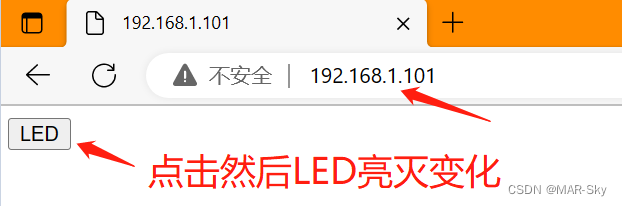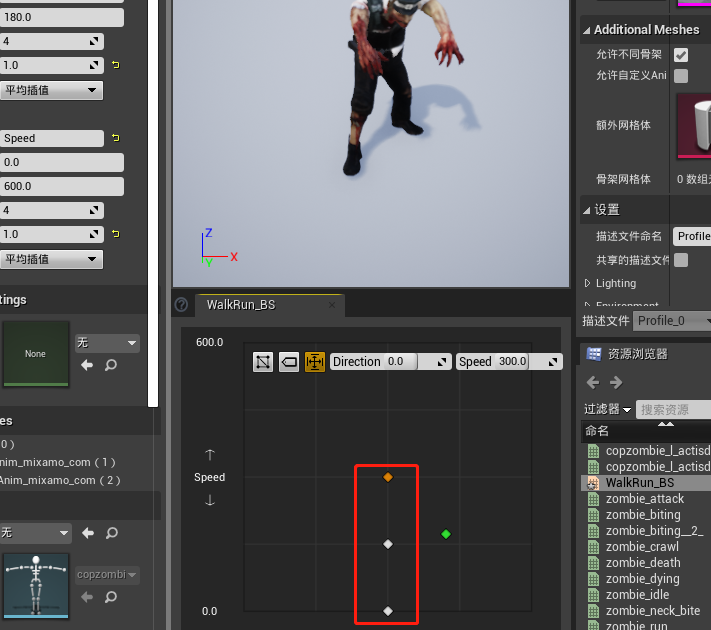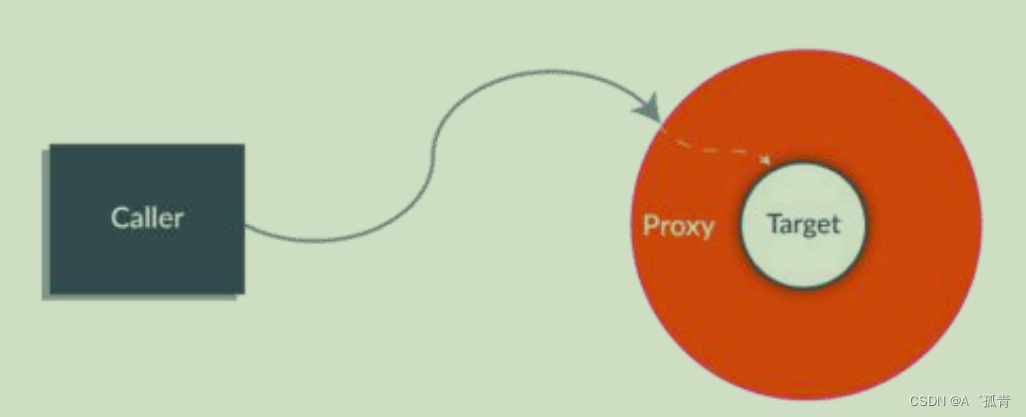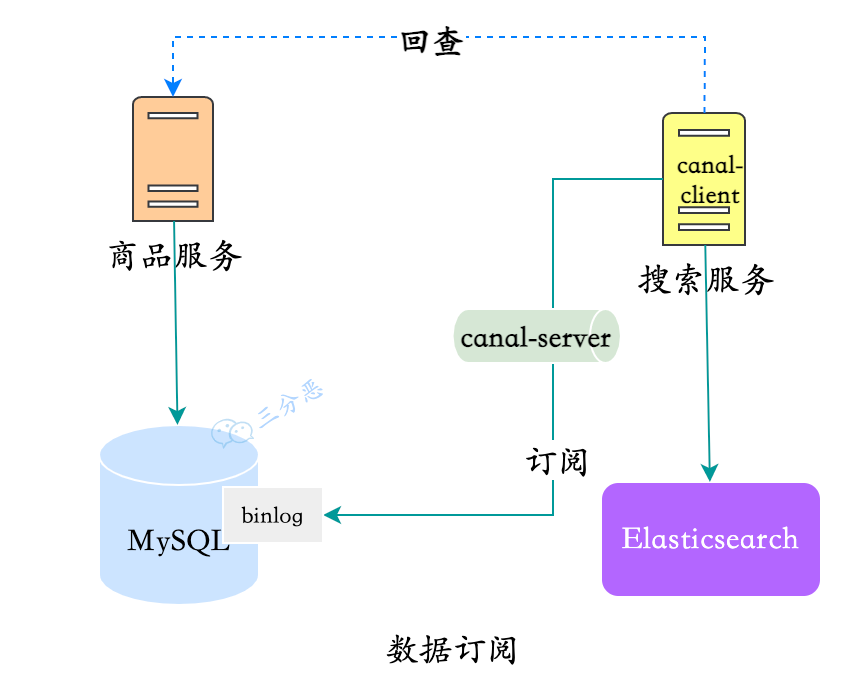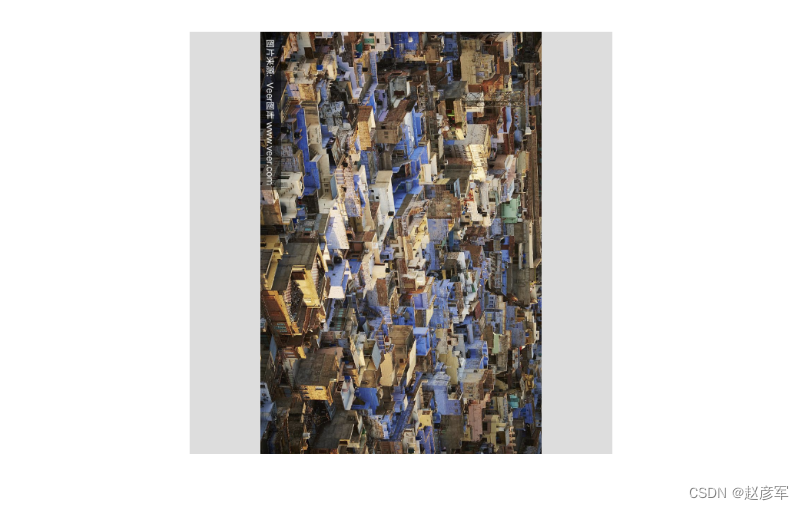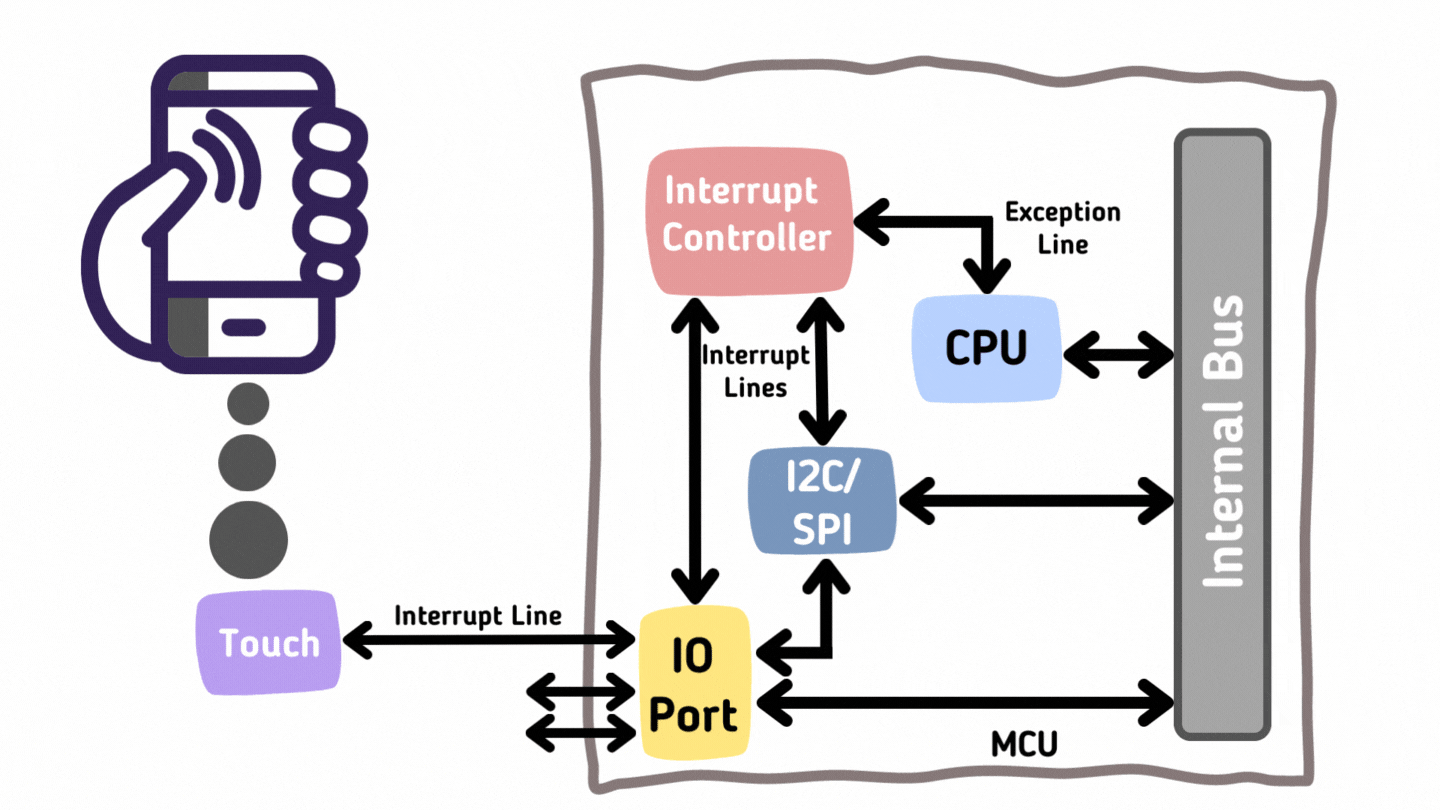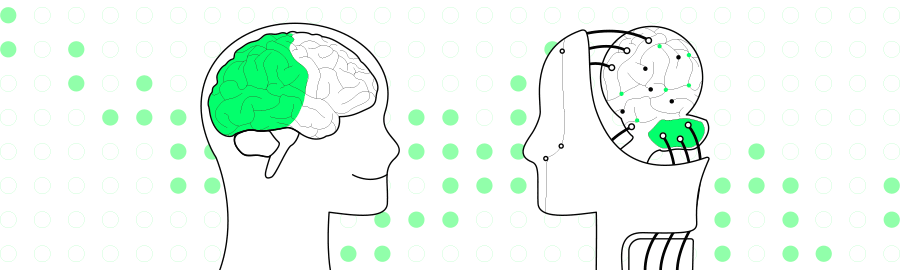整体思路(无线终端模式)
需要注意:esp8266是 802.11n⽀支持**(2.4GHz ),也就是平常说的wifi4,WiFi5G是连不上的**
配置指定的LED接口,配置网络的WiFi,记录ESP8266模块做为服务器的IP(用于浏览器访问),登录浏览器输入服务器ip,读取浏览器中动作,控制LED口电平变化。
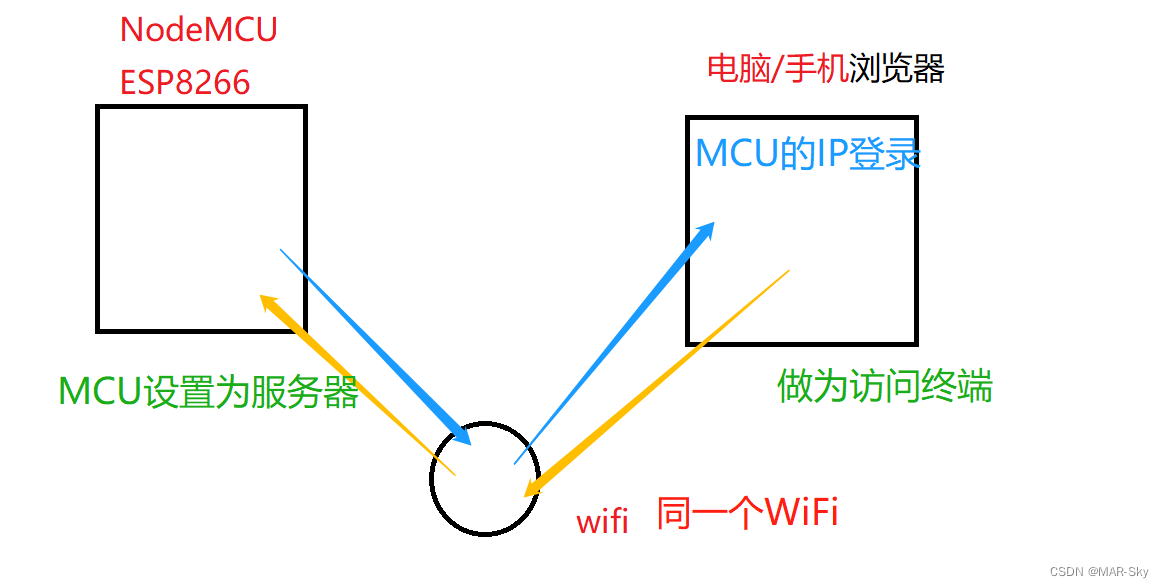
实例程序
基本把程序文件下载到开发板的基础操作,参考https://blog.csdn.net/weixin_43794311/article/details/128666871
直接看程序
#include <ESP8266WiFi.h> // 调用ESP8266WiFi库
#include <ESP8266WiFiMulti.h> // 调用ESP8266WiFiMulti库,连接外部WiFi
#include <ESP8266WebServer.h> // 调用ESP8266WebServer库,建立开发板自己服务器
ESP8266WiFiMulti wifiMulti; // 建立ESP8266WiFiMulti对象,对象名称是 'wifiMulti',用于连接外部wifi
ESP8266WebServer esp8266_server(80);// 建立网络服务器对象,该对象用于响应HTTP请求,监听端口(80),用于建立开发板自己的服务器
void setup(void){
Serial.begin(9600); // 启动串口通讯,为了显示开发板服务器地址
pinMode(D4, OUTPUT); //设置内置LED引脚为输出模式以便控制LED
//通过addAp函数存储 WiFi名称 WiFi密码
wifiMulti.addAP("Tenda_2E5100", "88888888"); //设置自己想要连接的网络
// wifiMulti.addAP("HUAZHU-JiHotel", ""); // 这2条语句通过调用函数addAP来记录2个不同的WiFi网络信息。
// wifiMulti.addAP("room-8607", "62131498"); //此处WiFi信息只是示例,请在使用时将需要连接的WiFi信息填入相应位置。
// 这里只存储了2个WiFi信息,您可以存储更多的WiFi信息在此处。
Serial.println("\nMAR It's connectting Wifi..."); //在串口打印字符串
int i = 0;
while (wifiMulti.run() != WL_CONNECTED) { // 此处的wifiMulti.run()是重点。通过wifiMulti.run(),ESP8266将会在当前
delay(1000); // 环境中搜索addAP函数所存储的WiFi。如果搜到多个存储的WiFi那么ESP8266
Serial.print(i++); Serial.print(' '); // 将会连接信号最强的那一个WiFi信号。
} // 一旦连接WiFI成功,wifiMulti.run()将会返回“WL_CONNECTED”。这也是
// 此处while循环判断是否跳出循环的条件。
// WiFi连接成功后将通过串口监视器输出连接成功信息 ,这段是为了和串口通信
Serial.println('\n');
Serial.print("Connected to ");
Serial.println(WiFi.SSID()); // 通过串口监视器输出连接的WiFi名称
Serial.print("IP address:\t");
Serial.println(WiFi.localIP()); // 通过串口监视器输出ESP8266-ESP8266的IP
esp8266_server.begin(); // 启动网站服务,这部分将开发板做为一个小的服务器
esp8266_server.on("/", HTTP_GET, handleRoot); // 设置服务器根目录即'/'的函数'handleRoot'
esp8266_server.on("/LED", HTTP_POST, handleLED); // 设置处理LED控制请求的函数'handleLED'
esp8266_server.onNotFound(handleNotFound); // 设置处理404情况的函数'handleNotFound'
Serial.println("HTTP esp8266_server started");// 告知用户ESP8266网络服务功能已经启动
}
void loop(void){
esp8266_server.handleClient(); // 检查http服务器访问
}
/*设置服务器根目录即'/'的函数'handleRoot'
该函数的作用是每当有客户端访问ESP8266服务器根目录时,
ESP8266都会向访问设备发送 HTTP 状态 200 (Ok) 这是send函数的第一个参数。
同时ESP8266还会向浏览器发送HTML代码,以下示例中send函数中第三个参数,
也就是双引号中的内容就是ESP8266发送的HTML代码。该代码可在网页中产生LED控制按钮。
当用户按下按钮时,浏览器将会向ESP8266的/LED页面发送HTTP请求,请求方式为POST。
ESP8266接收到此请求后将会执行handleLED函数内容*/
void handleRoot() {
esp8266_server.send(200, "text/html", "<form action=\"/LED\" method=\"POST\"><input type=\"submit\" value=\"LED\"></form>");
}
//处理LED控制请求的函数'handleLED'
void handleLED() {
digitalWrite(D4,!digitalRead(D4));// 改变LED的点亮或者熄灭状态
esp8266_server.sendHeader("Location","/"); // 跳转回页面根目录
esp8266_server.send(303); // 发送Http相应代码303 跳转
}
// 设置处理404情况的函数'handleNotFound'
void handleNotFound(){
esp8266_server.send(404, "text/plain", "404: Not found"); // 发送 HTTP 状态 404 (未找到页面) 并向浏览器发送文字 "404: Not found"
}
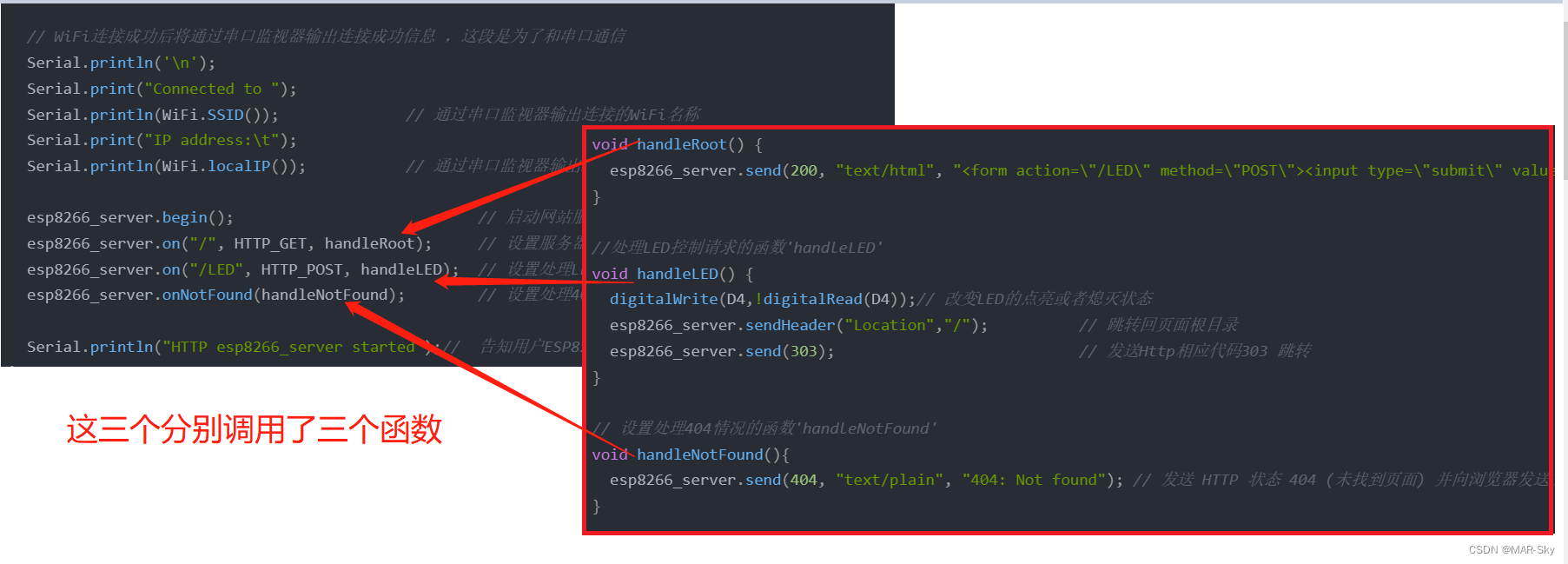
几个库函数的使用含义
参考:https://blog.csdn.net/qq_41477556/article/details/113032520
esp8266_server.send
http://www.taichi-maker.com/homepage/iot-development/iot-dev-reference/esp8266-c-plus-plus-reference/esp8266webserver/send/
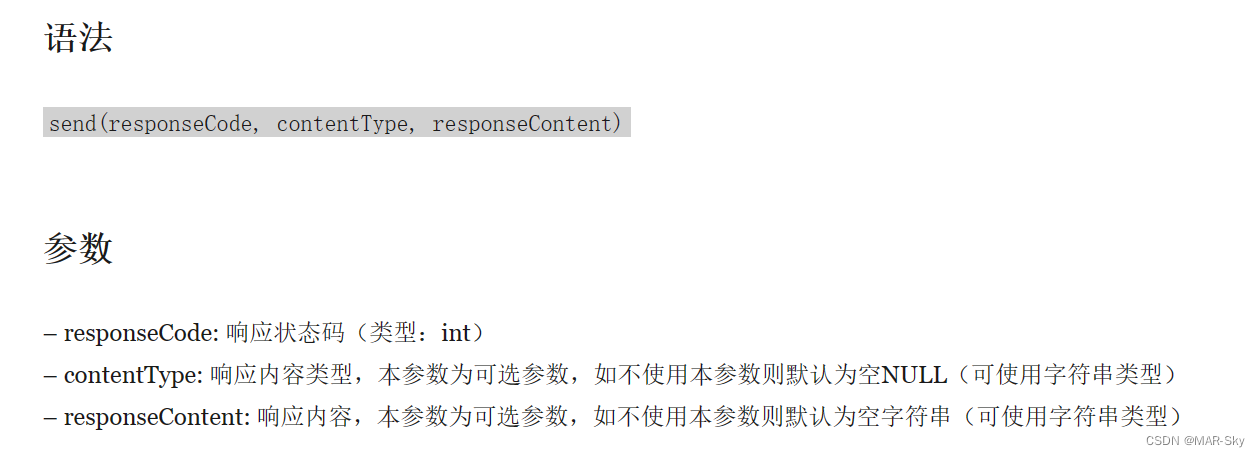
“Content-Type” 指示响应体的内容是什么类型。这里的响应体内容类型是“text/htm”,即网页HTML代码。
假设某一个响应头中**“Content-Type” 类型是”image/jpeg”。这就意味着该响应体中的信息是一个jpeg格式的图片**,那么浏览器也就会按照jpeg的解码方式将图片呈现在我们的面前
esp8266_server.sendHeader
http://www.taichi-maker.com/homepage/iot-development/iot-dev-reference/esp8266-c-plus-plus-reference/esp8266webserver/sendheader/

状态码含义
参考:https://zhuanlan.zhihu.com/p/60669395
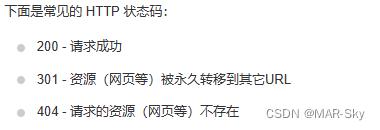
303收到后跳转查看其他路径网页,例如从电脑登录账号,信息正确时,服务器会返回一个欢迎登录的界面
需要注意的地方
1,想要连接的WiFi一定要是2.4GHZ的WiFi,不能是5G的wifi
2,程序上传成功后,开发板做为服务器的IP地址需要通过Arduino的ide的监视窗口查看,
>1,在上传完成后打开串口监视器,调整波特率和程序中设置的串口波特率一样
>2,复位开发板,因为连接WiFi成功后只打印一次IP,那时候可能串口监视还未打开,所以没显示
>3,确认已打开串口,并设置正确波特率,记录开发板设置的服务器IP
3,确认一个设备(电脑或手机)连接到和开发板一个局域网wifi
4,打开设备的浏览器,输入串口打印的IP值,就可看见一个名为LED的按钮,按动可控制ESP8266的内置LED的亮灭
操作图示
连接好开发板,并下载好文件后
打开串口监视器
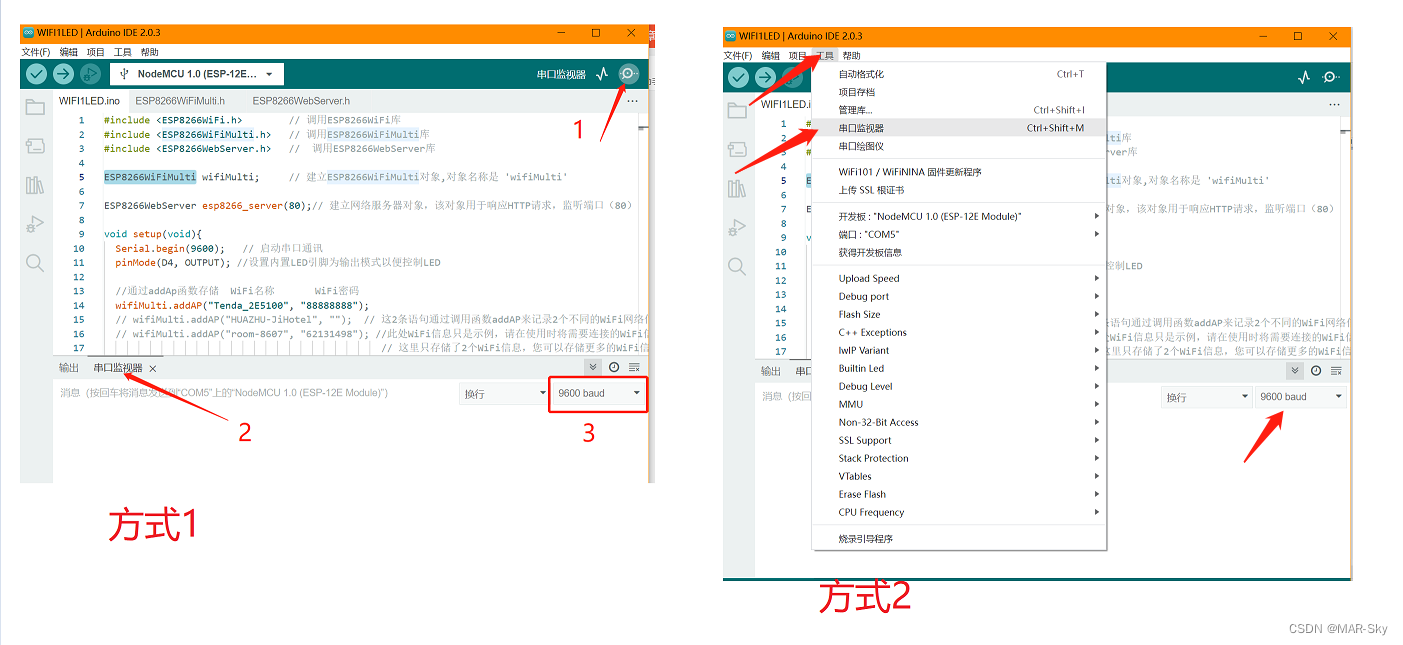
按下开发板的rst,也就是复位键
查看开发板建立的服务器IP,并连接同一个2.4Ghz的wifi
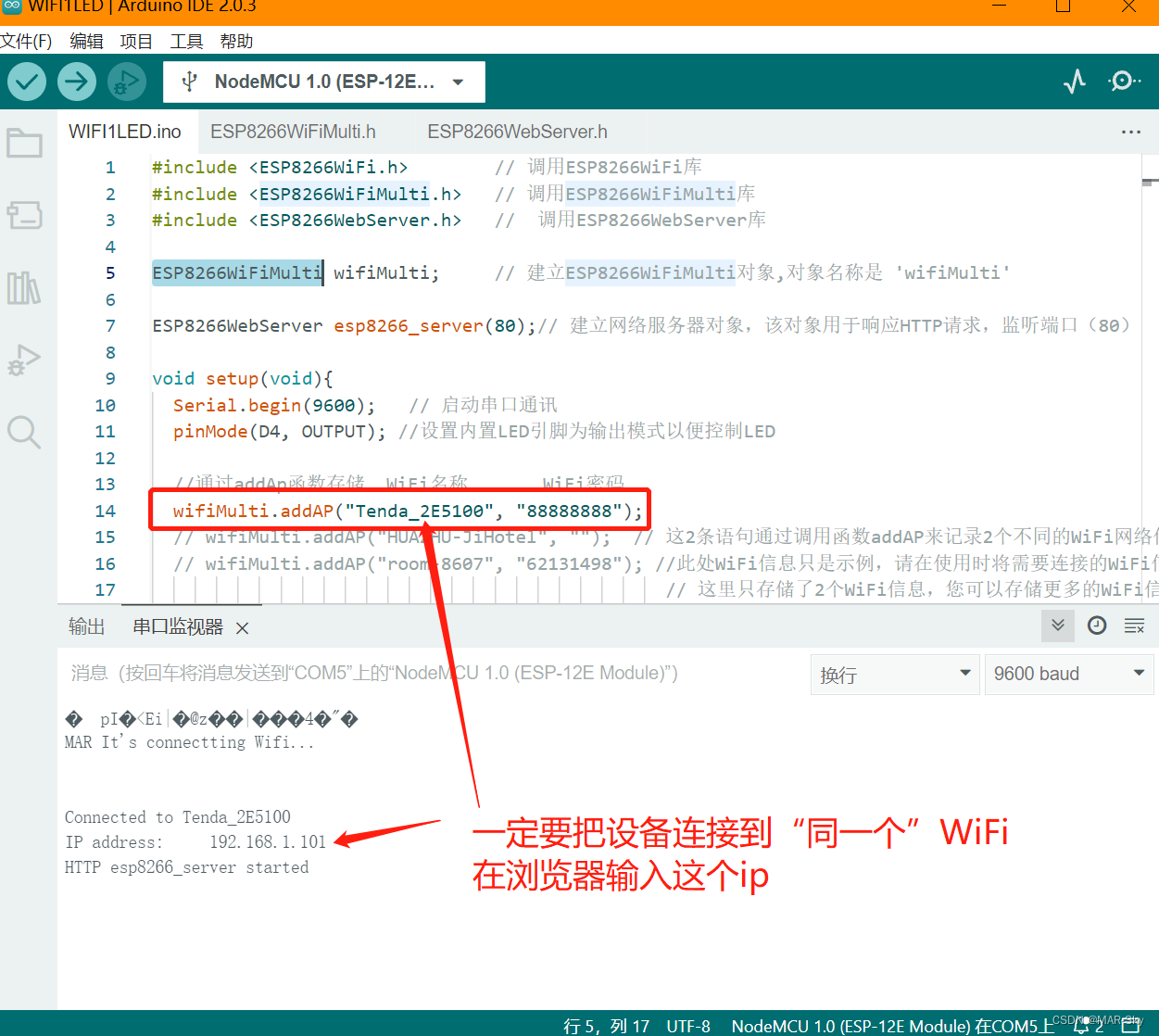
登录设备浏览器输入IP后会出现网页